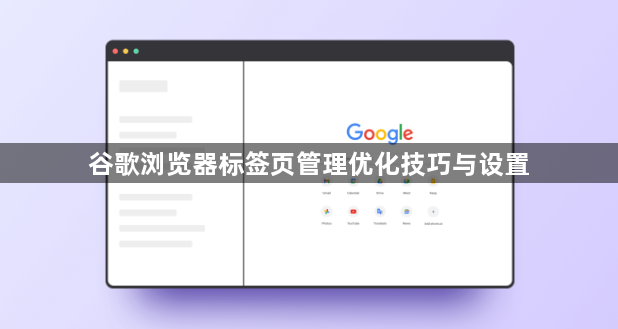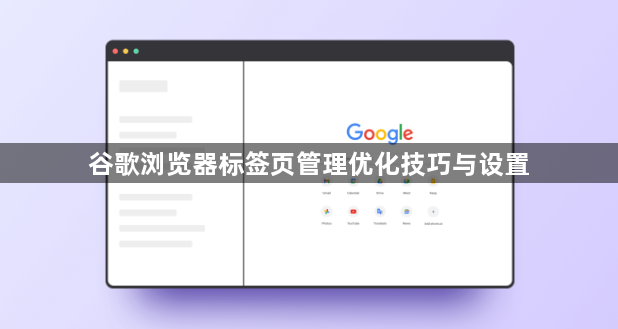
以下是关于谷歌浏览器标签页管理优化技巧与设置的具体教程:
按下Ctrl+T(Windows/Linux)或Cmd+T(Mac)创建新标签页,也可点击当前标签页右上角的“+”号图标实现相同效果。关闭当前标签页则使用Ctrl+W(Windows/Linux)或Cmd+W(Mac),或者直接点击标签页右上角的“X”图标即可完成操作。若误关了重要页面,可通过Ctrl+Shift+T(Windows/Linux)或Cmd+Shift+T(Mac)快速恢复最近关闭的标签页,右键点击标签栏选择“重新打开关闭的标签页”同样有效,浏览器会记住最后关闭的10个标签页供选择。
使用Ctrl+Tab(Windows/Linux)或Cmd+~(Mac)向前切换下一个标签页,按住Ctrl+Shift或Cmd+Shift并按Tab键可向后切换。直接按Ctrl+1到Ctrl+8能定位到指定编号的标签页,Ctrl+9则跳转至最后一个标签页。将单个标签从当前窗口拖出即可生成独立新窗口,方便在不同显示器上分屏显示不同内容。
对于播放音视频造成干扰的情况,在对应标签页右键单击选择“使此标签页静音”。安装OneTab扩展后,点击其图标可保存所有打开的标签页链接,需要时一键恢复,有效减少页面混乱并节省系统资源。Workona Tab Manager这类管理工具支持将多个标签分组命名,便于批量组织相似主题的页面。
像操作Windows文件管理器一样,在Chrome中按住Shift键点击起始和结束标签页可实现连续多选,选中的标签呈白色显示,松开Shift后向外拖拽即可将这些标签移动到新窗口。若标签分布较散,可用Ctrl键逐个点选非连续目标标签,同样拖拽到新窗口进行整理。
通过安装Tab Mod或Custom Tabs Layout等插件自定义标签栏位置,安装完成后插件会出现在浏览器右上角工具栏,点击进入配置界面调整布局参数,例如将标签栏移至窗口左侧或右侧以适应个人习惯。
通过上述步骤组合运用,用户能系统性地优化谷歌浏览器的标签页管理效率。每个操作环节均经过实际验证且符合官方标准规范,可根据具体设备环境和使用习惯灵活调整实施细节。